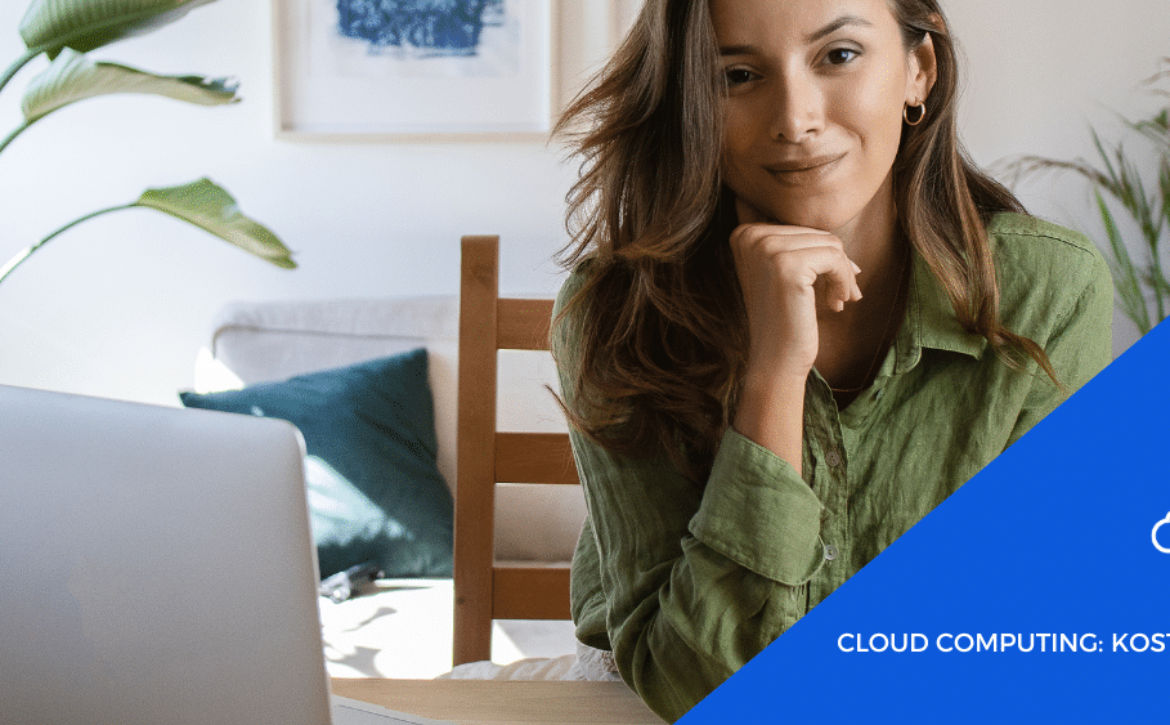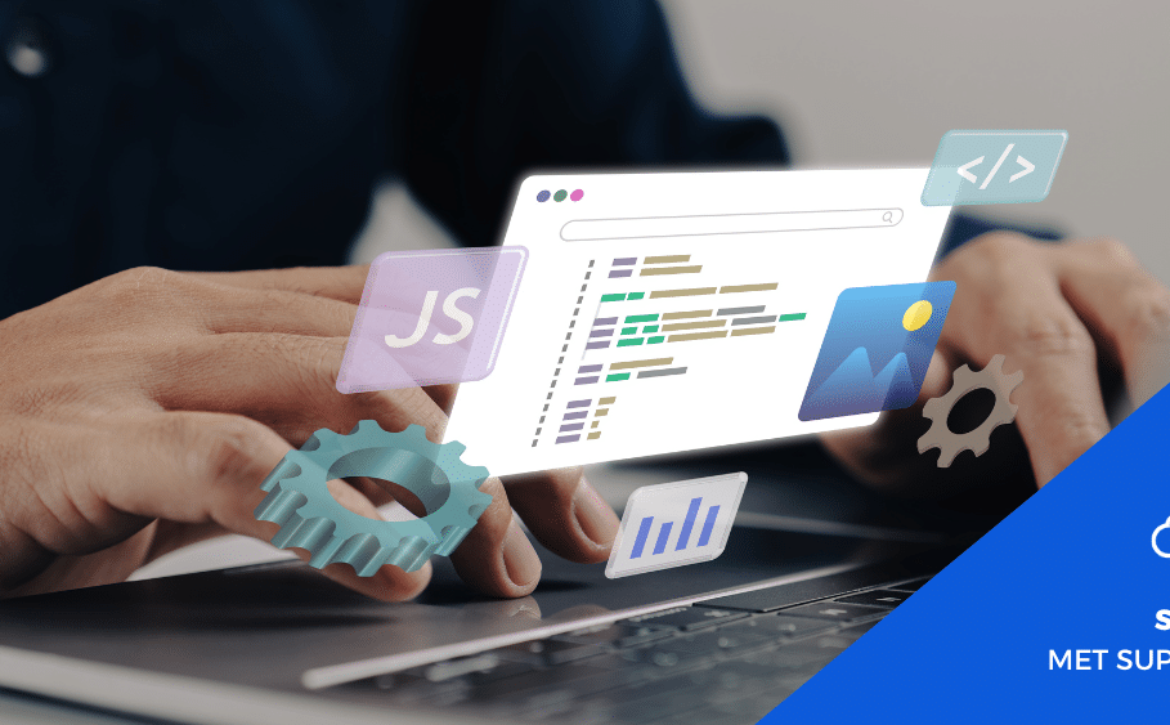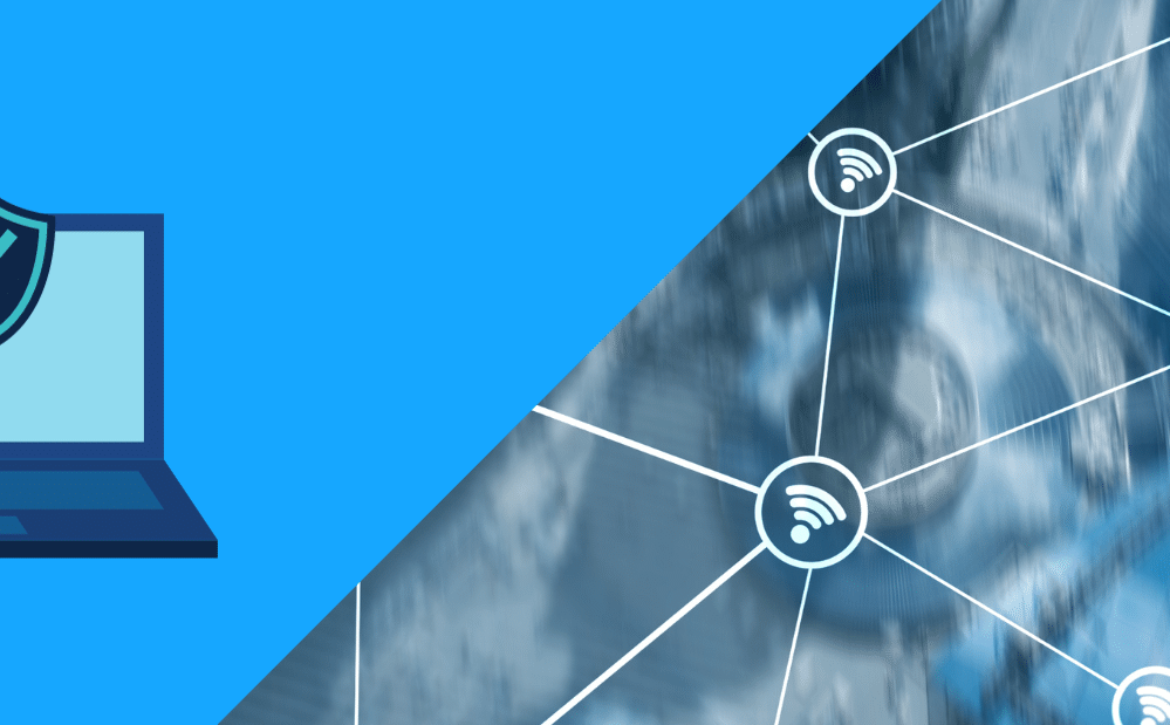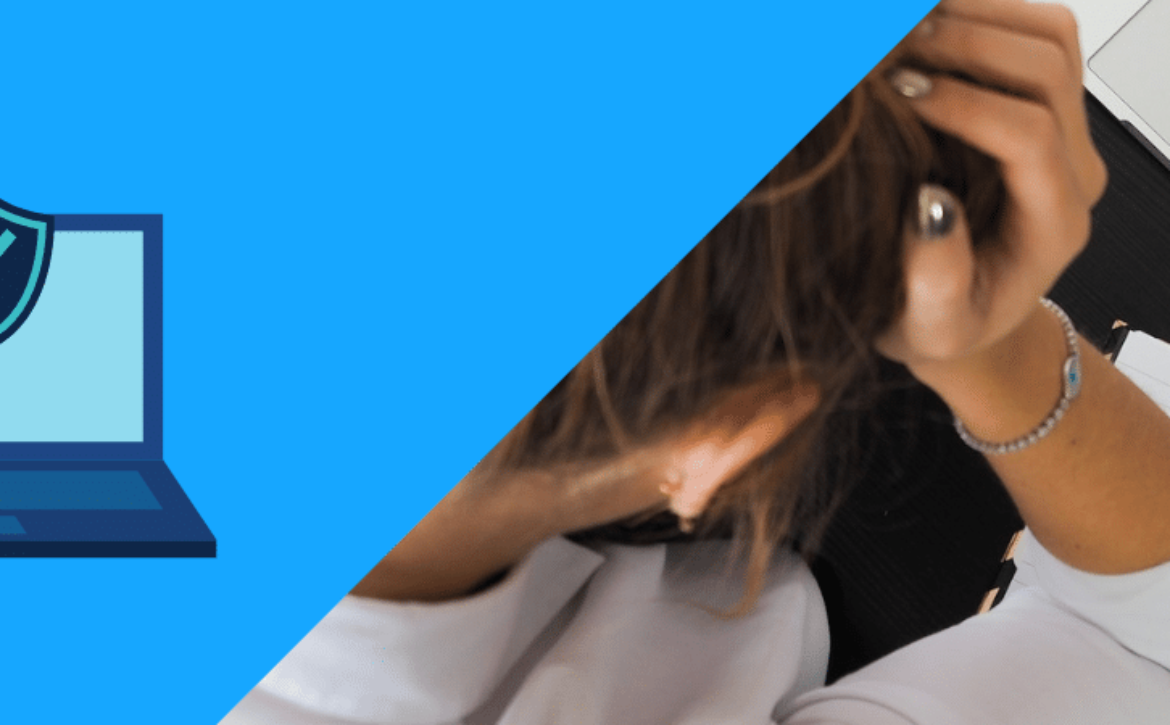Cloud computing voor MKB: Voordelen van Microsoft Azure
Cloud computing is voor veel bedrijven nog een onbekende term, maar het speelt een cruciale rol in moderne organisaties.
Voor kleine en middelgrote bedrijven (MKB) biedt cloud computing een krachtige en schaalbare IT-oplossing.
Microsoft Azure, een van de toonaangevende cloudplatforms, biedt jou als MKB’er de tools en services die nodig zijn om de bedrijfsvoering te optimaliseren.
Wat is Cloud Computing?
In plaats van fysieke servers en hardware op locatie te hebben, biedt cloud computing toegang tot online zoals opslag, databanken, netwerken en software.
Dit betekent dat je altijd toegang hebt tot krachtige een IT-infrastructuur en applicaties zonder de noodzaak voor grote investeringen in hardware en onderhoud.
Een van de meest directe voordelen van cloud computing is de besparing op IT-kosten.
Met Microsoft Azure hoef je niet langer te investeren in dure hardware en de bijbehorende onderhoudskosten.
In plaats daarvan betaal je alleen voor de resources die je daadwerkelijk gebruikt, wat resulteert in aanzienlijke kostenbesparingen.
Microsoft Azure als oplossing
Microsoft Azure is een uitgebreide suite van cloud computing-services die door Microsoft wordt aangeboden om jou te helpen met een digitale infrastructuur en IT-behoeften.
Azure biedt een breed scala aan diensten, waaronder opslag, servers, netwerken, en applicatiebeheer.
Met diensten zoals Microsoft Teams, SharePoint en OneDrive kunnen jij en jouw medewerkers eenvoudig documenten delen, samen aan projecten werken en in real-time communiceren, ongeacht hun locatie.
Dit bevordert niet alleen de efficiëntie maar zorgt er ook voor dat alle teamleden altijd toegang hebben tot de meest actuele informatie.
Voordelen Microsoft Azure
Een ander voordeel van Microsoft Azure is de schaalbaarheid.
Naarmate je bedrijf groeit, kun je eenvoudig je IT-resources aanpassen aan de veranderende behoeften.
Azure maakt het mogelijk om snel en eenvoudig extra servercapaciteit, opslagruimte of andere diensten toe te voegen zonder grote investeringen vooraf.
Microsoft Azure zorgt ervoor dat je gegevens veilig worden opgeslagen in de cloud en gemakkelijk toegankelijk zijn via internet.
Dit verbetert niet alleen de productiviteit, maar stelt jou ook in staat om flexibel te werken en snel in te spelen op zakelijke kansen.
Het biedt geavanceerde beveiligingsfuncties om je data te beschermen.
Azure maakt gebruik van meerdere beveiligingslagen, waaronder versleuteling, toegangscontrole en continue monitoring om bedreigingen te detecteren en te voorkomen.
Bovendien voldoet Azure aan een breed scala aan industriestandaarden en regelgevingen, wat betekent dat je gegevens veilig en compliant
blijven.
Zorg voor een flexibele, schaalbare en veilige oplossing als je jouw IT-infrastructuur wil moderniseren en optimaliseren.
Door de vele beschikbare diensten en tools kan met Azure vrijwel elk aspect van jouw IT-behoeften beheren en verbeteren.
Bij Solution24 staan we klaar om je te helpen bij elk stap, van implementatie tot beheer.
Neem vandaag nog contact met ons op en ontdek hoe we jouw bedrijf kunnen helpen met de voordelen van Microsoft Azure: [email protected]